迈向虚拟化硬件如何购买?
2011-07-04 09:53:40 服务器 虚拟化的市场前景大好:哪个企业用户不想将还未部署虚拟化的物理服务器转变为可以按需扩展和整合的虚拟服务器呢?不过虚拟化技术不可告人的小秘密是,通常要想实现效能的最大化,最好的解决方案是在针对用户的全新基础架构进行配置。
无论是你是打算寻找单个服务器主机还是计划采用全面虚拟化的基础架构,下面的指南都能确保你按照自身需求进行购买。
核心越多越好
当你购买服务器时,通常你应该从选择中央处理器开始判断如何购买。对于虚拟化主机来说,核心的数量是每个核心制胜的法宝。在很多情况下,只要拥有大量可用的核心,你能在主频为1.7GHz的服务器上所运行的虚拟化数量是非常惊人的。如果你的预算是配置主频为2.93GHzWestmere处理器的服务器,那么就全力以赴的去行动吧。但是你也可以得到大量每个核心主频从1.7GHz到2.2GHz的AMD皓龙4000系列中央处理器(每个处理器有六个核心)。搭载两个处理器的服务器可以保证中等规模的虚拟化框架运行很长的时间。“中央处理器速度越快,服务器的运行速度越快”这句老话在执行单线程深度计算工作任务时依然适用。在常规的服务器操作中,中央处理器在他们运行周期的大部分时间通常是闲置不用的,甚至是在中央处理器执行工作负载时,其他子系统的运行缓慢也会导致速度很快的中央处理器被迫要去等待所需数据从硬盘,随机存储器或者网络中反馈回来。如果你要在时钟频率较低的六核,八核或者十二核中央处理器和时钟频率更快的四核,六核中央处理器之间进行选择,通常是会选择核心数量较多的那种处理器。
内存的***化
当你需要为购买虚拟化主机制定预算时,在你能承受的范围内考虑尽可能多的随机存储器。随机存储器的数量是你能运行多少虚拟机的问题上***的限制因素。在一台12核,16核或者24核服务器上配置64GB或者更大容量的随机存储器会让你感觉大不相同,尽管随机存储器的价格也是水涨船高。确实,那些4GB和8GB的双列直插内存模组要比一堆2GB的双列直插内存模组价格贵的多,但是你不再需要去被迫购买其他的物理服务器,目的只是为了分配随机存储器的工作负载。然后你不仅要去购买新的服务器,还得去购买额外的许可证授权。
 机架的冗余
另一个建议是你应该时刻预备足够的物理服务器来弥补单个服务器故障导致的空缺,理想的状态是如果虚拟化部署的规模够大的话,会有一些物理服务器的损耗。尽管事实证明如今的服务器着火的可能性不大,但是依然有可能发生,所以你必须为这种灾难情况做好准备。你绝对还需要一个合适的安全区间来用于日常维护。如果你无法让物理主机脱机15分钟来替换出现故障的双列直插内存模组,而其他的服务器又无法担负起由于服务故障所引发的工作负载或者应对随机存储器的指令,那么你就会显然困境,也确实会让服务器虚拟化的最主要优势之一大打折扣:即缩短计划内的宕机时间。当你对物理服务器进行维护时,为了减少整个负载的压力,你希望能避免关闭某些虚拟服务器。但是这是个坏主意!因此运行N+1个服务器是***限度的要求,超过这个数量***限那就更好了。
存储的集合
任何灵活的虚拟化平台都应该是构建在共享存储系统之上的。没有这个前提,每个服务器基本上就是孤立的,在那些孤立服务器上运行的虚拟机无法在物理服务器出现故障时得到保护。另外,没有共享存储的话,构建和扩展虚拟基础架构会变得越来越单调乏味。事实上,除非我们我们探讨的是非常非常小型的虚拟化部署,可以选择不使用共享存储,否则这就是无法回避的法则。为了实现这个目标,请确保你的共享存储解决方案尽可能的功能强大,无论是是计划使用ISCSI,NFS还是Fiber-Channel,都需要在开始购买交换机,HBA和硬盘前密切关注硬盘输入/输出的需求。在很多情况下,SATA硬盘已经足够普通用途的服务器虚拟化了,但在某些情况下,NFS在处理日常计算需求时比ISCSI表现要好。这就会让你面对存储厂商的诱惑时面临不同方向的选择,但是除非你考虑的是繁重的硬盘交易处理工作负载,否则你可能不需要固态硬盘或者SAS阵列来作为开始。事实上,除非你要给每台服务器分配10G的存储容量,否则这些高速存储机制的应用可能是毫无意义的。随着廉价硬盘的蔓延,没必要再坚持使用传统的RAID5;可以在你的系统上考虑RAID6或者更加理想的RAID10。确实你会牺牲一些存储空间,但是这些选择的性能和可靠性会让他们物有所值。
网络连通性
从网络方面来看,别忘了将多个1G的电缆连接起来要比采用10G的电缆便宜的多,但是10G网络能赋予你巨大的增长潜能。请谨记用10G网络接口卡来升级这些服务器比应对承担着虚拟服务器工作负载的一组服务器可能要简单的多,也便宜的多。常规用途的虚拟服务器在执行常规的服务流量或者硬盘输入/输出时是无法充分利用到10G网络的,但是高速交易应用软件就会用到,因此需要根据你的自身需求来寻找平衡。***,请牢记服务器虚拟化能将你的基础架构整合为数量更少的物理服务器,因此你应对这些服务器组件故障情况的配置越好,你获得的整体效果就越好。你会从能耗和制冷上省下成本,再加上符合预算的二级存储阵列和重复数据删除,这些就能直接保证企业用户高枕无忧。
机架的冗余
另一个建议是你应该时刻预备足够的物理服务器来弥补单个服务器故障导致的空缺,理想的状态是如果虚拟化部署的规模够大的话,会有一些物理服务器的损耗。尽管事实证明如今的服务器着火的可能性不大,但是依然有可能发生,所以你必须为这种灾难情况做好准备。你绝对还需要一个合适的安全区间来用于日常维护。如果你无法让物理主机脱机15分钟来替换出现故障的双列直插内存模组,而其他的服务器又无法担负起由于服务故障所引发的工作负载或者应对随机存储器的指令,那么你就会显然困境,也确实会让服务器虚拟化的最主要优势之一大打折扣:即缩短计划内的宕机时间。当你对物理服务器进行维护时,为了减少整个负载的压力,你希望能避免关闭某些虚拟服务器。但是这是个坏主意!因此运行N+1个服务器是***限度的要求,超过这个数量***限那就更好了。
存储的集合
任何灵活的虚拟化平台都应该是构建在共享存储系统之上的。没有这个前提,每个服务器基本上就是孤立的,在那些孤立服务器上运行的虚拟机无法在物理服务器出现故障时得到保护。另外,没有共享存储的话,构建和扩展虚拟基础架构会变得越来越单调乏味。事实上,除非我们我们探讨的是非常非常小型的虚拟化部署,可以选择不使用共享存储,否则这就是无法回避的法则。为了实现这个目标,请确保你的共享存储解决方案尽可能的功能强大,无论是是计划使用ISCSI,NFS还是Fiber-Channel,都需要在开始购买交换机,HBA和硬盘前密切关注硬盘输入/输出的需求。在很多情况下,SATA硬盘已经足够普通用途的服务器虚拟化了,但在某些情况下,NFS在处理日常计算需求时比ISCSI表现要好。这就会让你面对存储厂商的诱惑时面临不同方向的选择,但是除非你考虑的是繁重的硬盘交易处理工作负载,否则你可能不需要固态硬盘或者SAS阵列来作为开始。事实上,除非你要给每台服务器分配10G的存储容量,否则这些高速存储机制的应用可能是毫无意义的。随着廉价硬盘的蔓延,没必要再坚持使用传统的RAID5;可以在你的系统上考虑RAID6或者更加理想的RAID10。确实你会牺牲一些存储空间,但是这些选择的性能和可靠性会让他们物有所值。
网络连通性
从网络方面来看,别忘了将多个1G的电缆连接起来要比采用10G的电缆便宜的多,但是10G网络能赋予你巨大的增长潜能。请谨记用10G网络接口卡来升级这些服务器比应对承担着虚拟服务器工作负载的一组服务器可能要简单的多,也便宜的多。常规用途的虚拟服务器在执行常规的服务流量或者硬盘输入/输出时是无法充分利用到10G网络的,但是高速交易应用软件就会用到,因此需要根据你的自身需求来寻找平衡。***,请牢记服务器虚拟化能将你的基础架构整合为数量更少的物理服务器,因此你应对这些服务器组件故障情况的配置越好,你获得的整体效果就越好。你会从能耗和制冷上省下成本,再加上符合预算的二级存储阵列和重复数据删除,这些就能直接保证企业用户高枕无忧。
win7和vista
一 、选择好安装方法 现在您已经下载了ISO映像,并刻录到DVD。 接下来你有两个选择去运行安装程序。 Windows安装程序性能的不同取决于你选择哪一种方式。 如果您的系统已经安装的是Windows XP,Vista,或更早期的版本,可以从Windows操作系统启动安装程序。 或者,也可以从安装媒体启动系统。 无论哪种方式,都会看一个对话框。 区别何在?如果在Windows中运行安装程序。 1、不能在运行x86版本的Windows中运行64位安装程序。 2、安装Windows 7和现有的Windows版本同体积。 3、必须使用现有的分区,不能改变,安装程序也不承认未分配空间。 如果从Windows 7的DVD启动: 1、不能升级现有的Windows版本,只能自定义安装。 2、可以删除现有的分区,创建新的分区,扩展现有的磁盘分区,或指定一个未分配空间作为安装位置。 3、安装Windows 7和现有的Windows版本同体积。 此外,如果在Windows中启动安装程序,可以选择在现有系统上运行兼容性检查。 二 、如何全新安装 如果您打算做一个干净的安装,建议您先备份,然后从Windows 7 DVD启动安装程序,消除任何现有的分区。 因为这将节省您的时间和减少一些麻烦。 现在,假定您已经进行了备份。 因为接下来所有的数据都将消失,所以一定要先储存,然后再开始。 全新安装一共有四个步骤: 1、从Windows DVD启动程序,按照提示选择一个自定义(高级)的安装,然后单击下一步进入画面; 2、单击驱动器选项(高级)显示所有可用的磁盘管理工具; 3、从列表选择一个分区,然后单击删除; 4、对其他任何额外卷进行重复操作,直到除了未分配的空间外什么都没留下。 现在,您就可以使用驱动器上所有未分配的空间完成安装了。 三 、找回旧驱动不用怕 在我的测试中,到目前为止,windows 7在驱动上做得非常详尽。 但它并非十全十美,有些设备出现空白,或被通用驱动取代。 如果您已经安装了Windows Vista或Windows 7的早期版本,则不需要从老系统上使用特殊的程序备份驱动程序。 Windows Vista和windows7在一个名为FileRepository的文件夹里,保存了所有驱动的本地副本,它在DriverStore文件夹的子文件夹里。 完整路径是C:WindowsSystem32DriverStoreFileRepository。 在一个干净的Windows 7 X86安装中,FileRepository文件夹中包含了900多MB的文件。 如果您添加了一些新的设备或更新,这个数字可以很轻易地超过1GB。 在您完成Windows 7的全新安装后,你可以使用设备管理器安装或更新任何驱动程序,或者只需点击您保存起来的老驱动程序安装即可。 四 、无惧覆盖旧文件夹 当您指示Windows安装程序做一个自定义安装时,它会将旧的Windows,Program Files,和用户文件夹(Documents and Settings)移动到一个名为Windows. Old的文件夹中。 新的安装会在当前系统驱动器创建全新一套顶层文件夹:windows,Program Files和Users。 这样做的好处是明显使系统上的单一的磁盘只有一个分区和大量的空闲磁盘空间时,得到全新安装且不会丢失任何数据。 非破坏性的全新安装让您有个新的开始,旧的数据文件会安全地躲藏在Windows. old文件夹中。 要执行干净无损安装,您可以在Windows或从Windows 7 DVD启动Windows 7安装程序,点击安装的步骤,选择自定义(高级)选项,然后,在可用磁盘分区的列表中,选择一个含有您当前Windows安装的分区。 对大多数人来说,是驱动器C。 单击确定后,您会看到一个警告对话框。 完成设置后,当您第一次启动Windows 7,您会看到您所有的数据和程序文件都在Windows. Old文件夹中。 如果您有任何旧的数据文件需要寻回,可以在Users folder (Windows Vista)或者Documents and Settings中找到。 五、 硬盘容量要求返璞归真 在现在的标准下,您就不需要大量的磁盘空间来安装Windows 7了。 微软公布的RC最低硬件建议16G的可用磁盘空间。 但那不是硬性要求,笔者在一个10G驱动器(9.9G的格式)的虚拟机上安装Windows 7 Ultimate后,仍然有3.95G的可用磁盘空间。 后来笔者注意到,全面安装Windows 7 Ultimate x86需要6到9G的空间。 显然,当您安装额外的程序或创建数据文件后,这一数额将会上升。 但究竟应当有多大的系统分区呢?根据笔者的经验,15G是一个最小的尺度,但迟早会变得紧张,所以如果您有足够的备用的磁盘空间,建议预留至少30G。 最后,笔者也收集整理了一些关于Windows 7 RC的普及性知识,分享一下: RC是Windows 7发展进程中的最新测试版本。 可用于x86和x64格式。 是微软正式发布Windows 7之前的最后一个版本。 完整安装Windows 7 RC应该可以在一个半小时内完成。 至于慢一点的机器上,绝对能在两个小时内完成。 虽然有可能微软会将增加一些新的桌面背景或屏幕保护程序。 但目前Windows 7 RC已经是全功能的版本。 微软从现在起工作是修正最后的错误,其中大部分内容将与原始设备制造商的配置和硬件支持有关。 RC版如同试用版,公众将能够下载并安装。 不用支付任何费用。 Windows 7不能够在Windows XP的基础上进行安装,Windows 7必须执行净安装,或者是基于Vista的基础上进行安装,将数据以及个性化设置从XP中迁移出来。 虚拟机有其特殊的用途,虚拟化的硬件并不支持Aero图形特性,因此无法进行真实的桌面体验。 大多数可以在Vista上运行的主流商业和娱乐程序,一样可以在Windows 7上运行。 在结束安装过程中会提示您输入产品密钥。 如果您将此框保留为空,安装程序将继续,您的Windows 7也没有任何限制。 但激活之前,您必须输入一个有效的产品密钥。 默认情况下,安装后的3天里会自动激活,也可以在安装过程中禁用自动激活。 如果在30天的宽限期内没有激活,您可以继续使用RC,但必须忍受麻烦的屏幕和强迫黑色背景。 Windows 7 RC将在2010年3月1停止工作,这是一个很长的时间了。
虚拟机下载安装以及使用教程?
软件名称:Microsoft Virtual PC 2004软件大小 KB汉化版下载地址:对硬件的要求最低硬件配置:CPU 赛扬1.7GHz、内存1GB、可用磁盘空间6GB、64MB显存独立显卡推荐硬件配置:CPU奔腾4 2.4GHz、内存2GB、可用磁盘空间10GB、128MB显存独立显卡从推荐配置来看要用虚拟机玩Vista需要有足够强悍的电脑,下面我们测试了几台电脑的使用情况,大家可以从测试结果中对比一下自己的电脑情况。 要在虚拟机中安装Vista操作系统的前提是你有自己的虚拟机,这就如同你要安装Windows XP要有自己的电脑一样,所以首先要做的是建立自己的第一台虚拟机。 1.当Microsoft Virtual PC 2004(以下简称VPC)中没有任何虚拟机时,它会弹出“新建虚拟机向导”对话框。 由于是第一次运行,VPC自然会弹出此向导,根据向导提示我们来完成新建虚拟机设置,在这里我们点击“下一步”按钮。 2.在第二步“选项”对话框中,选择“新建一台虚拟机”项,执行“下一步”命令(图1)。 3.在第三步输入你的虚拟机名称和虚拟机配置文件所存放的磁盘路径,在这里我们输入名称为“Vista”,并设置虚拟机配置文件到非系统分区,如D:。 4.在“操作系统”对话框中会根据你前面输入的虚拟机名称自动匹配一个操作系统,由于我们输入的是“Vista”,VPC2004发布时还不认识Vista,所以就会出现“其它”操作系统字样,我们将它更改为最新的“Windows Server 2003”操作系统(如图2),继续“下一步”。 提示:根据笔者经验在这里选择什么类型的操作系统只对默认内存大小有影响,对后面的系统安装及运行没有什么大的影响,大家尽可任意选择。 5.现在来配置虚拟机的内存,要注意此内存并不是VPC软件运行时自身占用的内存,它是指虚拟机电脑运行时所使用的内存容量,假如你现在的内存为512MB,如果分配给虚拟机200MB内存,则你的现实电脑实际上只有312MB内存可供使用。 由于Vista操作系统至少要求512MB的内存,所以我们在这里选择“更改分配内存大小”将它设置为512MB内存,当然前提是你的真实电脑物理内存在512MB以上,甚至1GB以上。 6.现在再来配置虚拟机的硬盘,在此对话框中选择“新建虚拟硬盘”选项,点击“下一步”。 7.在此确定虚拟硬盘所在的磁盘路径,由于默认的虚拟硬盘实际上是一个扩展名为“”的文件,文件体积会根据你在虚拟机中所安装的软件而动态改变大小,Vista操作系统光是ISO镜像就有约2.42GB,笔者安装完毕后查看其虚拟硬盘文件体积达3.2GB。 因此我们要给它一个足够大的空间以便它施展身手,按下“浏览”按钮将它存放到一个10GB以上的磁盘分区。 经过上述七步,我们便成功地建立了自己的第一台虚拟机,有了这台虚拟机就如同给自己新购置了一台电脑,可以用它来做许多事情。 最后点击“完成”按钮结束建立工作。 完成建立自己的虚拟机相当于刚购买了一台“裸机”电脑,只有硬件而没有软件,当然操作系统也没有,这就需要我们自己动手来为它安装操作系统了。 如果你是没有安装过操作系统的菜鸟,恭喜你,选择虚拟机来安装操作系统最合适不过,因为在虚拟机中进行任何操作都不会影响到你的真实电脑,你尽可放心地在里面操作。 1.在“Virtual PC控制台”中双击建立的“Vista”虚拟机图标,运行虚拟机,这就相当于我们按下了自己电脑的电源开关。 虚拟机中的一切都能让你找到真实电脑的影子,在后面的操作中你会感受到这一点。 2.这时会弹出一个自检窗口,稍候片刻就会看到熟悉的开机画面了,在这里你可以按下Del键进入虚拟机的BIOS,进行相关设置,当然你也可以不对BIOS作任何更改。 3.由于虚拟机光驱共享物理光驱,所以我们现在将自己刻录好的Windows Vista安装光盘放入DVD光驱中,然后执行“光驱→载入物理驱动器”命令,然后再执行“操作→复位”命令重启虚拟机,稍等片刻就能在虚拟机运行窗口中看到操作系统安装界面了。 4.众所周知,VPC支持加载ISO镜像和从光盘ISO镜像启动,如果你不想为安装Vista刻一张DVD光盘或你没有安装DVD光驱的话,则可以直接用下载到的ISO镜像文件来安装。 不过将下载得到的Windows Vista的安装ISO镜像在VPC中执行“光驱→载入ISO镜像”中加入时,VPC竟然提示“这个文件不是ISO镜像”(如图3),看来VPC不能很好地支持大容量DVD格式ISO镜像,现在不得不另谋它法了。 笔者首先在自己真实电脑操作系统中安装了虚拟光驱软件DAEMON(下载地址:),然后从DAEMON中加载下载得到的Windows Vista的安装ISO镜像文件,最后在VPC的虚拟机界面中执行“光驱→载入物理驱动器G:”(G:为DAEMON虚拟出来的光驱盘符),重新启动虚拟机,嘿嘿,轻松搞定,现在就能安装Windows Vista了,安装过程比较简单,笔者不再赘述(图4)。 提示:如果原来你的虚拟机上安装有其它版本的Windows操作系统也可在进入这些操作系统后,载入ISO镜像或利用物理光驱全新安装,不过推荐大家利用启动盘模式安装。 在虚拟机中安装好Vista操作系统后,我们就可以体验未来Windows操作系统带给我们的非凡魅力了,甚至做些BT实验如删除系统某些重要的文件看看它是否还能启动。 可处理完成后的文件如何传递到真实电脑上呢,怎么让虚拟机与真实电脑互通有无呢?这里就要用到VPC的附加模块了。 要使用附加模块必须保证你已经在虚拟机上安装好一个Windows操作系统,我们已经顺利地安装完Vista当然可以升级附加模块。 1.在虚拟机中运行你安装好的Vista操作系统,看到系统桌面后,执行“操作→安装或升级附加模块”命令,这时虚拟机会自动载入附加模块到虚拟光驱并自动运行安装程序。 一路Next完成安装,然后重新启动虚拟机。 提示:如果附加模块没有自动运行,请双击Vista操作系统中的光驱图标来运行它或右击执行“Autorun”命令。 2.切换到“Virtual PC控制台”窗口,点击“设置”按钮,在打开的对话框中选择“共享文件夹”项,点击“共享文件夹”按钮并选择要共享的物理硬盘或文件夹,虚拟机会自动为这些共享文件夹分配盘符,你也可在“盘符”项中指定自己想要的任何盘符,最后勾选“始终共享”项,并按下“确定”按钮(图5)。 3.现在回到你的虚拟机Vista操作系统中,双击打开“Computer”在“我的电脑”中就能看到共享文件夹了,双击打开这些共享文件夹,就能在其中随心所欲地对共享文件夹进行各种读写操作了。 提示:要让虚拟机操作系统与真实电脑实现共享上网也很简单,你可以在“设置”对话框中选择“网络连接”项,然后将“适配器1”设置为“共享连接(NAT)”,再为虚拟机设置正确的网关便可轻松共享上网。 要在虚拟机中调用打印机等外部设备,可在“设置”对话框中选择你相应的端口如LPT1,将其值设为“物理LPT”便可,其它诸如COM端口等设备操作方法与此类似。 特别技巧:让你的虚拟机运行更快由于Windows Vista狂吃系统资源,许多人的机器硬件配置都难以满足它的大胃口,直接造成虚拟机内的Vista“精力”不足,运行异常缓慢,于是许多人都对虚拟机的运行速度不满意,现在我来帮大家一起驯服你的VPC。 1.让虚拟机中的操作系统获取更多的CPU资源:在“Virtual控制台”中执行“文件→选项”,然后选择“性能”标签,在其中设置“分配更多的CPU资源给活动窗口的虚拟机”和“始终让Virtual PC全速运行”,按下“确定”按钮。 2.增加虚拟机内存容量:在“Virtual PC控制台”中单击选择要增加内存容量的虚拟机,然后点击“设置”按钮。 在打开的对话框中选择“内存”项,在这里你可以对先前建立虚拟机时的内存容量进行更改,以使虚拟机能加速运行。
mac文件怎么安装到虚拟机linux
第一步、打开虚拟机软件,不要开启任何虚拟机系统,点击虚拟机菜单,然后点击下拉菜单中的“设置”VMware虚拟安装Mac OS X后怎么安装VMware Tools---VMware虚拟机菜单第二步、在虚拟机设置界面,点击选中硬件里面的“CD/DVD(SATA)”,然后再点击右侧窗口“使用ISO映像文件”选项下面的“浏览”按钮VMware虚拟安装Mac OS X后怎么安装VMware Tools---虚拟机设置第三步、在虚拟机安装目录中找到并点击选中后,点击“打开”VMware虚拟安装Mac OS X后怎么安装VMware Tools---虚拟机安装目录第四步、打开苹果Mac OS X虚拟系统,点击顶部任务栏“文件”菜单,下拉菜单中点击选择“新建Floder窗口”VMware虚拟安装Mac OS X后怎么安装VMware Tools---Mac文件菜单












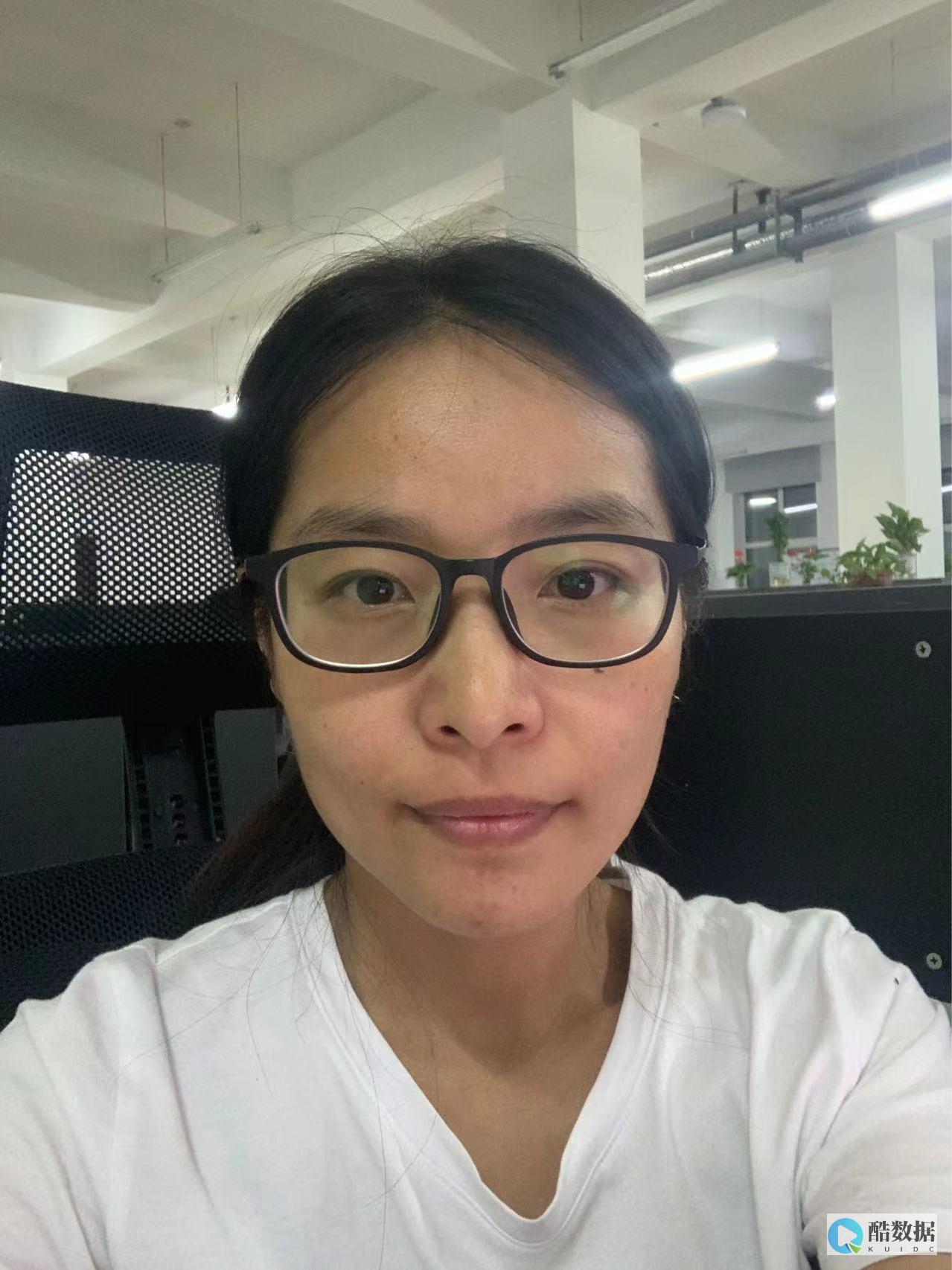


发表评论